pr教学视频入门教程
调色可以说是pr教学入门的一个基础操作,下边,我们就分享一下调色的基本流程和概念,希望对你有所帮助和启发。
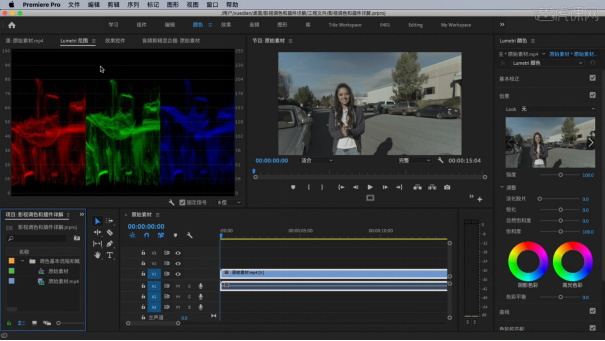
pr教学视频入门教程之调色步骤分享
调色可以说是pr教学入门的一个基础操作,下边,我们就分享一下调色的基本流程和概念,希望对你有所帮助和启发。
1、打开软件导入素材,以素材的尺寸新建一个序列,在调色的时候,将工作区切换到颜色工作区,然后在【Lumetri范围】,用【分量RGB模式】和【矢量示波器YUV】对素材的颜色分布进行判断。
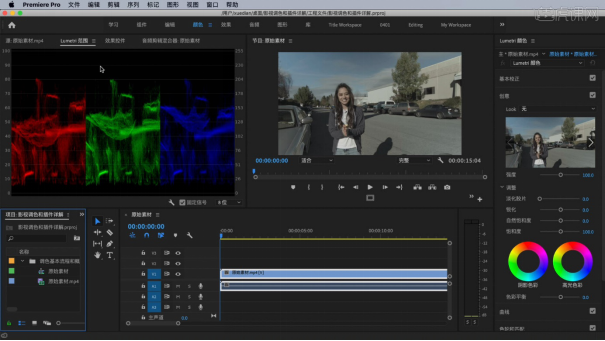
2、如果是第一次打开颜色工作区,鼠标右键点击素材,选择【预设】里的【分量RGB模式】,还可以再鼠标右键点击素材,选择【矢量示波器YUV】。
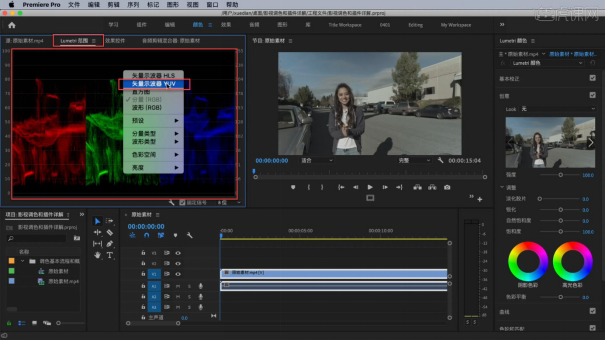
3、【分量RGB模式】左边的参数是0到100,0对应画面中的暗部,100对应画面中最亮的部分,20到80对应中间调的颜色分布;右边的参数是0到255,它对应的是每一个颜色通道的数值。

4、对视频调色遇到有人物的画面时,可打开【矢量示波器YUV】,多种颜色连成多边形线,调色时的颜色范围主要是在这条线内;中间部分就是当前素材的饱和度,里面会有人的肤色指示线,与显示的线重合,说明人物大的脸部这一块没有产生偏色。
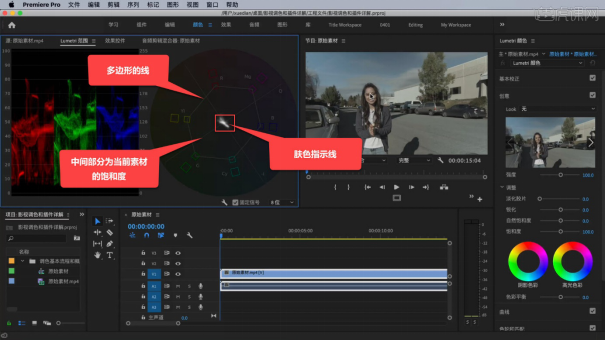
5、打开【曲线】适当调整,会发现增加画面中的红色和绿色,相当于增加了画面中的黄色;增加画面中的蓝色和绿色,画面就会偏青,等等,所以通过这两个示波器,可以很直观的看到画面颜色分布还可以对颜色进行调整。
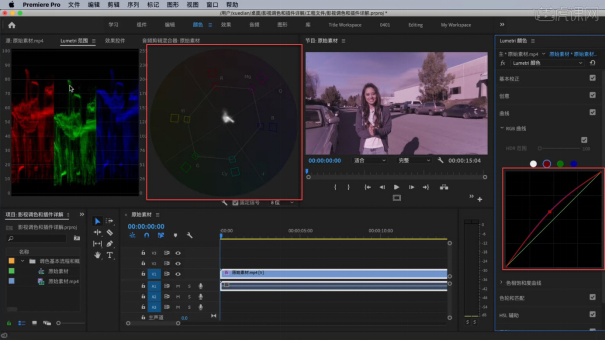
6、【Lumetri颜色】中的【fx】代表切换效果开关;右边的箭头是【重置参数】,可以还原成默认的一个素材颜色;点击当前【Lumetri颜色】的下拉三角箭头,会显示当前调色的命令,也可单独再次添加,也可对它重命名和清除。
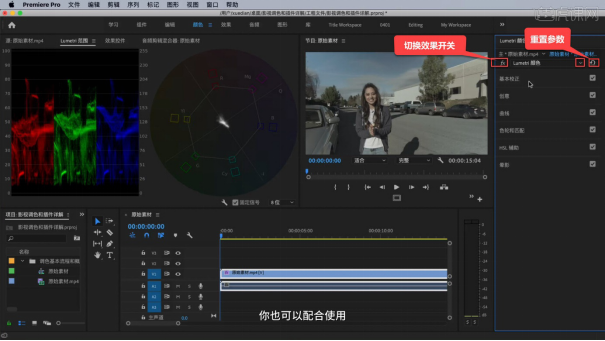
7、点击添加颜色效果后,就可以使用里面的工具,对画面的颜色进行调整;在这个命令内有6组调色模式,单击鼠标左键就可以将它展开,这些命令可单独多某一片段或整体素材进行调色,也可配合使用。
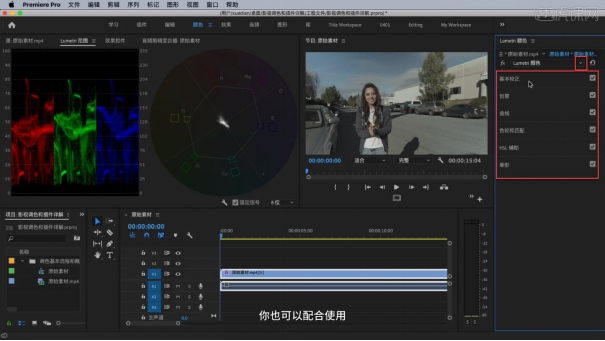
8、如案例所示,调整画面颜色,先打开【基本校正】,将【输入LUT】设置为LOG模式,对画面原始的灰度进行正常的还原;再通过【分量RGB模式】对阴影、高光和中间调进行调整;调整好之后点击右上角的勾预览,完成一级调色。
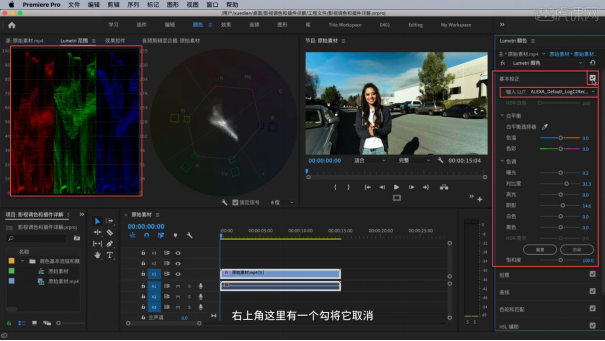
9、打开【HSL辅助】,点击【吸管工具】吸取人物脸部区域,就会显示它的颜色范围;勾选彩色灰色,就可以看到吸管吸取的颜色,通过吸管加和减,适当吸取它的颜色;然后适当增加模糊,让边缘过度得更柔和。
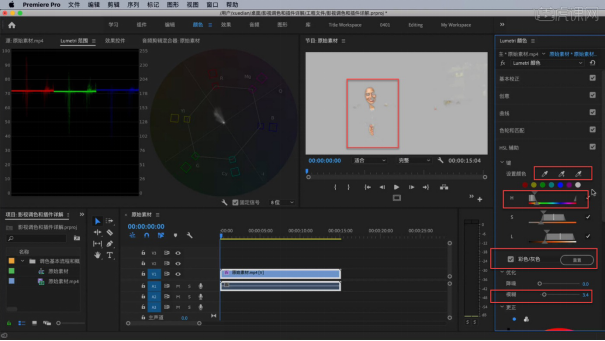
10、将取消勾选彩色灰色,在【更正】中适当调整,对人物脸部进行提亮,完成二级的局部调色;【提示】调色的时候要分为一级调色和二级调色。
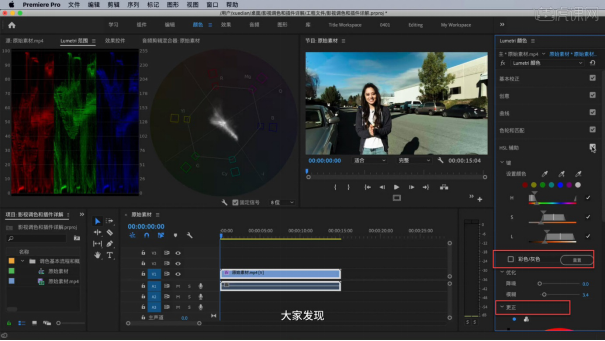
经过调色之后,效果确实好了很多!小伙伴们,你们是不是学会了?还不赶快操练起来!
本篇文章使用以下硬件型号:联想小新Air15;系统版本:win10;软件版本:PR CC2020。
pr教学视频入门教程哪里找?
很多刚刚接触pr软件的小伙伴,都想找到一些入门教程的视频,要学习首先要学会软件的下载和安装,下边我们就分享软件安装方法,希望对你有所帮助和启发,更多学习课程链接,我们会分享到文章的最后,希望你能够找到更多你需要的入门教程。下边,我们就开始分享安装操作。
1、打开百度,在搜索栏里搜索adobe cloud,找到Adobe桌面创意应用程序并点击进入。
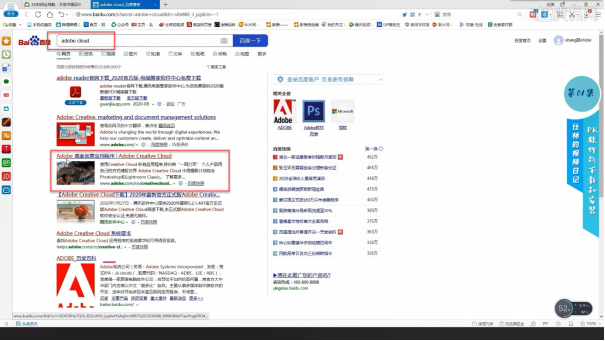
2、进入页面后,点击【支持】,选择【下载和安装】。
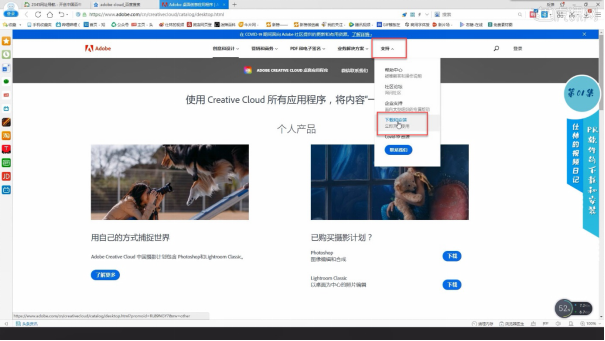
3、找到【Creative Cloud】并点击下载,下载好【Creative Cloud】后,可以在弹出的窗户下载PR。
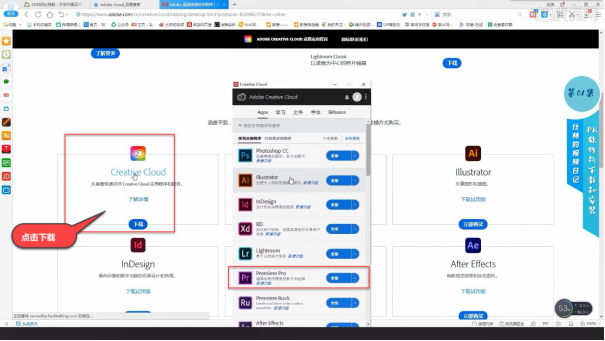
4、打开【此电脑】,选择C盘以外的盘,如D盘,在D盘内新建一个文件,命名为PR软件安装。
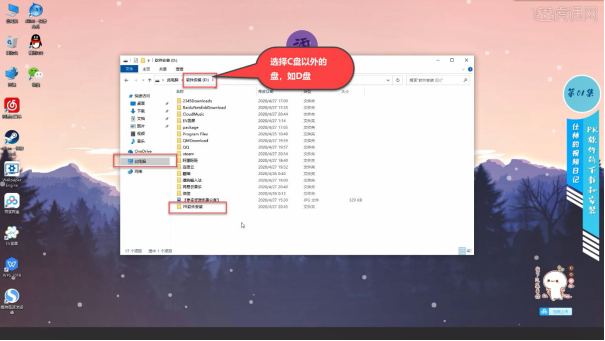
5、将PR的安装包保存到文件【PR软件安装】中,选中PR的安装包,鼠标右击选择【解压到当前文件夹】。
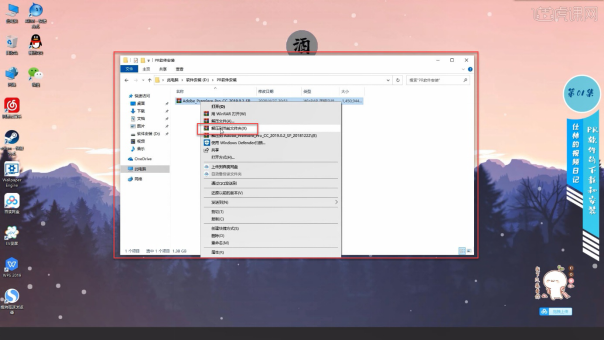
6、解压好后,点击进入解压后的文件夹,双击【Set-up】,然后在弹出窗口点击继续。
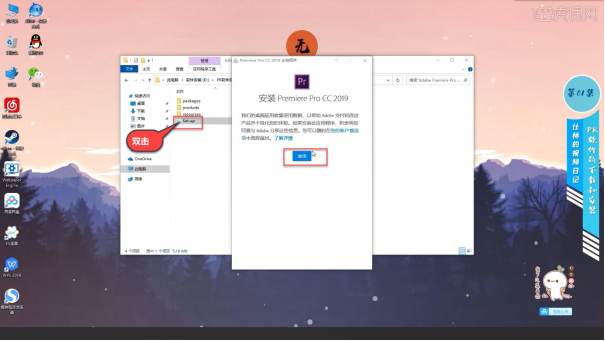
7.点击【语言】-【简体中文】,再点击【位置】-【更改位置】,找到【PR软件安装】文件,点击确定;调整好后点击继续。
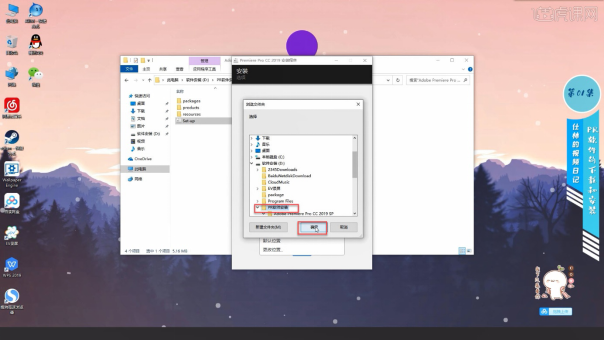
8、安装成功后,打开【PR软件安装】文件,点击【Adobe Premiere Pro CC】,选择应用程序【Adobe Premiere Pro】,鼠标右击选择【发送到】-【桌面快捷方式】。
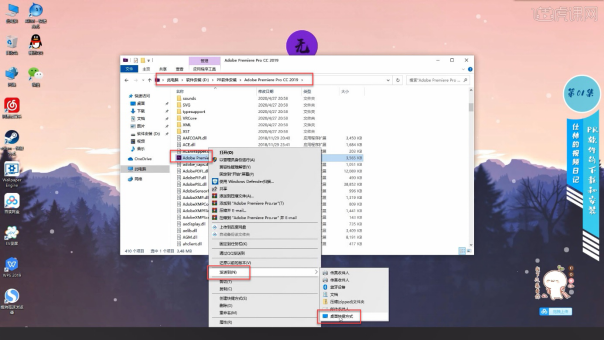
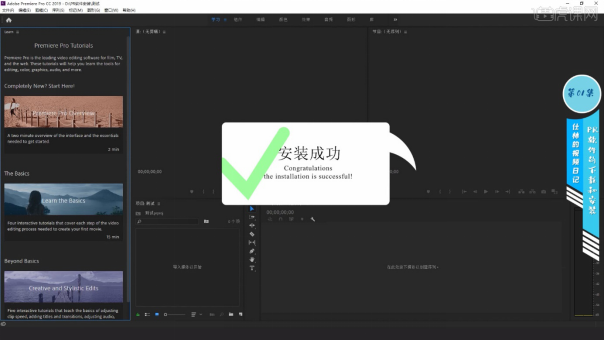
我们的安装步骤就分享到这里,更多课程可以查询https://huke88.com/,看看有没有你需要的课程内容。
本篇文章使用以下硬件型号:联想小新Air15;系统版本:win10;软件版本:PR CC2019。

